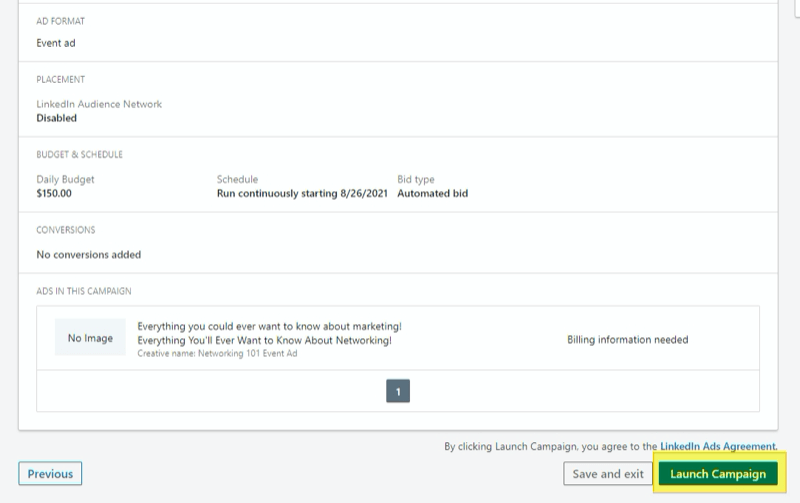Come utilizzare il nuovo plugin per Facebook WordPress: una guida completa: Social Media Examiner
Strumenti Di Facebook Blogging Facebook / / September 25, 2020
 Blog?
Blog?
Facebook ha rilasciato un file plugin altamente completo per WordPress.
Con il nuovo plugin puoi farlo esegui una pubblicazione automatica sofisticata sul tuo Sequenza temporale e aggiungi molte funzionalità di Facebook al tuo blog WordPress ospitato autonomamente. (Questo plugin non funziona sui blog ospitati su WordPress.com.)
Ciò rende le funzionalità avanzate di condivisione sociale di Facebook accessibili a tutti.
Questo articolo dettagliato spiega come installare e utilizzare questo potente plugin.
# 1: installa il plug-in di Facebook sul tuo blog
Dall'interno della dashboard dell'amministratore di WordPress, vai alla sezione Plugin e cerca "Facebook". Il plugin Facebook per WordPress dovrebbe apparire nella parte superiore dei risultati di ricerca.
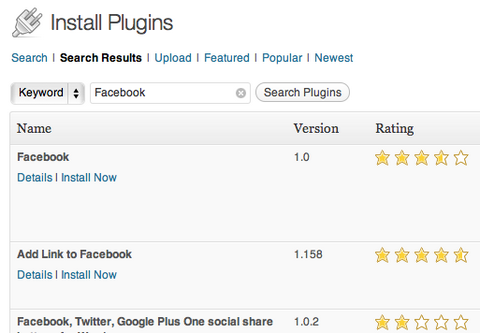
Dopo aver fatto clic su "Installa ora", dovrai farlo attivare il plugin.
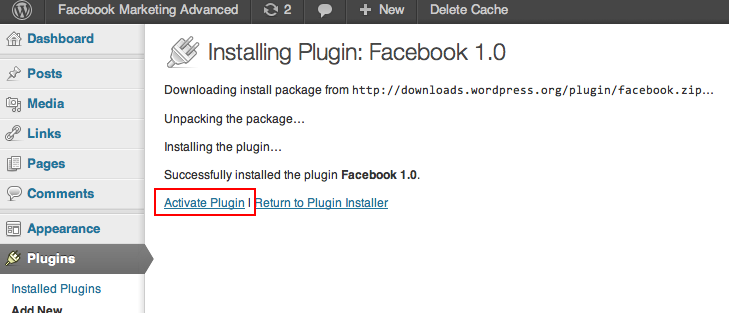
WordPress ti guiderà attraverso i passaggi necessari. Il prossimo passo sarà creare la tua applicazione Facebook. Non temere, questo non richiede una singola riga di codice ed è un processo piuttosto semplice.
# 2: crea la tua applicazione Facebook personale
Per beneficiare del plug-in Facebook per WordPress appena installato, è necessario creare la propria applicazione Facebook.
Per iniziare, vai a App di Facebook e fai clic sul pulsante Crea nuova app in alto a destra dello schermo.
Ti verrà quindi chiesto di inserire il nome dell'app e lo spazio dei nomi dell'app. Scegli quel nome con saggezza. Nella maggior parte dei casi, la scelta migliore è assegna un nome alla tua app dopo il nome del tuo blog, poiché pubblicherà su Facebook con questo nome.
Puoi utilizzare spazi nel nome dell'app (ad esempio "Social Media Examiner") ma non nel campo App Namespace (che dovrebbe leggere qualcosa come "socialmediaexaminer").
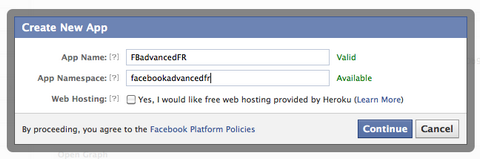
Una volta definito il tuo nome, verrai indirizzato alla schermata di configurazione. Inserisci la tua email di contatto, il dominio del tuo blog, il suo URL esatto nel campo "Sito web con accesso a Facebook" e il suo URL mobile se disponi di una versione mobile.
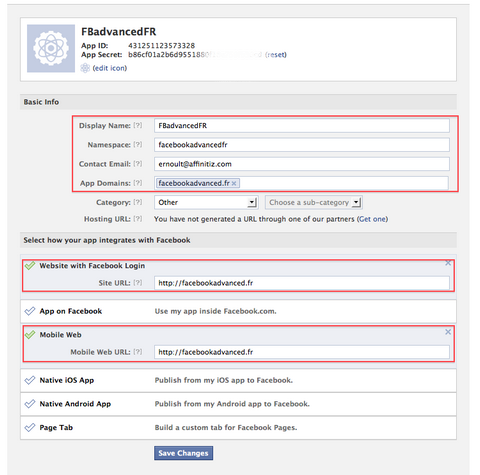
Inoltre, non dimenticare di farlo personalizza il logo e l'icona della tua app. Saranno entrambi visibili con tutte le pubblicazioni del tuo blog su Facebook. Non perdere questa opportunità aumentare la visibilità del tuo marchio!
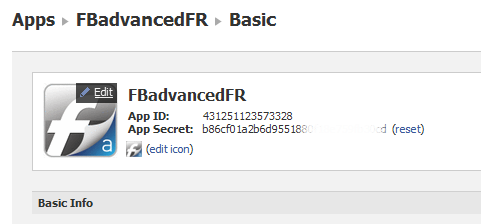
Queste sono le uniche opzioni che devi impostare nel menu delle opzioni di base. Non dimenticare di fare clic su Salva modifiche!
Una volta definite queste opzioni di base, è necessario imposta le azioni Open Graph per la tua app.
Basta fare clic sul menu Apri grafico delle impostazioni dell'app.
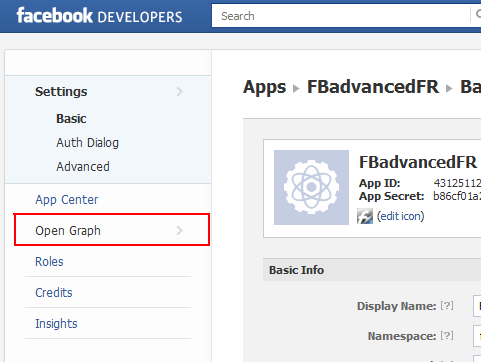
Il prossimo passo è definire il tipo di azione e il tipo di oggetto. Nel nostro caso, il tipo di azione sarà "pubblica" e il tipo di oggetto sarà un "articolo".
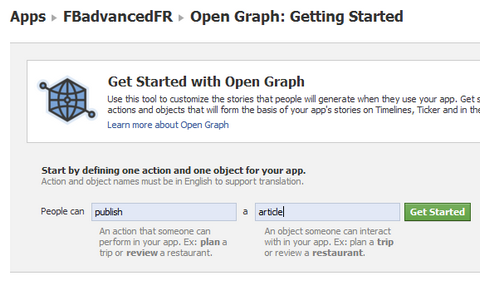
Per ulteriori informazioni su come completare la configurazione dell'azione Apri grafico, dai un'occhiata a questo guida da Facebook.
Ora che hai creato correttamente la tua applicazione Facebook, devi copiare l'ID app, la chiave segreta dell'app e lo spazio dei nomi dell'app.
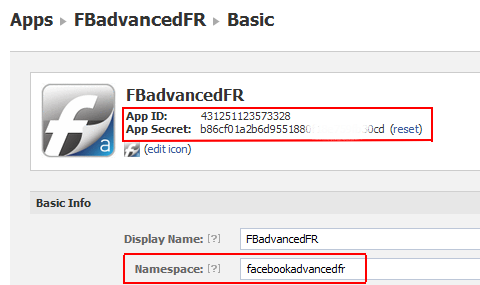
Quindi torna al tuo amministratore di WordPress, accedi alla schermata di configurazione del plug-in di Facebook e incolla queste informazioni nei campi corrispondenti.
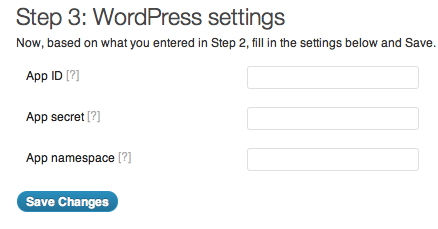
Salva le modifiche e voilà! Il tuo plug-in di Facebook è ora completamente installato. Puoi regolare le impostazioni per beneficiare delle sue numerose funzionalità social.
# 3: configura il tuo plugin di Facebook per WordPress
Una volta installato, puoi accedere a tutte le impostazioni del tuo plugin di Facebook. In un'unica interfaccia è possibile configurare:
- Funzionalità di pubblicazione sociale
- La posizione e il design dei pulsanti Mi piace sui tuoi articoli
- Il pulsante Iscriviti per consentire ai lettori di seguire gli autori degli articoli
- Il pulsante Invia per facilitare la condivisione individuale dei tuoi articoli tramite messaggi di Facebook o persino e-mail
- Commenti per consentire ai tuoi lettori di commentare i tuoi articoli con la loro identità di Facebook
- La barra dei consigli per visualizzare consigli personalizzati sugli articoli basati sui preferiti degli amici dei tuoi lettori e attivare il tuo social reader
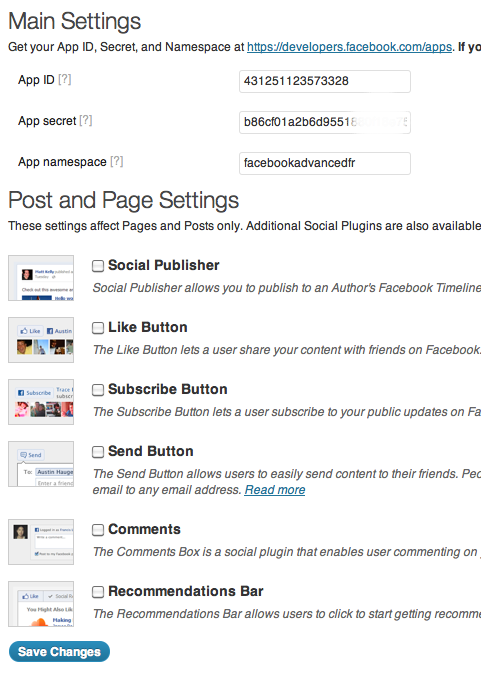
Puoi scegliere di attivare tutte queste opzioni o solo quelle che desideri. È la tua chiamata!
Attiva la pubblicazione sociale.
La funzione di pubblicazione sociale è un ottimo modo per promuovi il tuo ultimo post sul blog ai tuoi amici, alla tua pagina Facebook o anche a un'altra pagina Facebook in cui il pubblico potrebbe essere interessato al tuo articolo.
La tua prima opzione è attivare la pubblicazione automatica del tuo post sul blog nella cronologia dell'autore.
Quindi puoi anche farlo pubblica automaticamente ogni articolo a una delle tue pagine Facebook. Questo è limitato a una sola pagina Facebook.
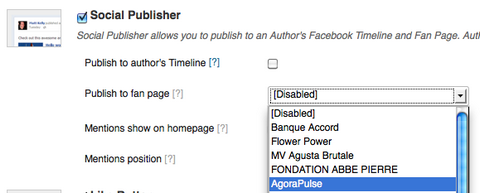
Ciascuno degli articoli pubblicati sul tuo blog verrà quindi automaticamente pubblicato sulla pagina Facebook selezionata. Quando pubblichi il tuo articolo, avrai la possibilità di farlo aggiungi una descrizione personalizzata.
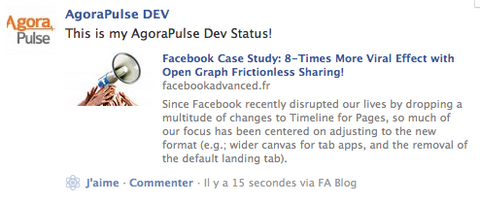
Ancora più importante, se hai attivato il Social Publisher, quando modifichi il tuo articolo avrai la possibilità di farlo menziona amici o pagine Facebook.
Basta inserire il nome dei tuoi amici e delle pagine Facebook con cui desideri condividere il tuo articolo e Facebook suggerirà automaticamente gli amici e le pagine appropriate.
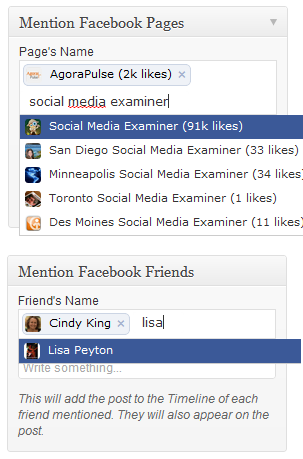
Questa opzione di condivisione è un ottimo modo per dare una seria visibilità al tuo articolo non appena viene pubblicato. Condividi il tuo articolo sia con amici interessati al tuo articolo che pagine pertinenti con un pubblico interessato a ciò che hai da dire. Se lo fai con saggezza, aumenterai il numero di lettori del blog.
Il tuo articolo apparirà nelle Timeline dei tuoi amici selezionati e della pagina Facebook proprio come se lo avessi condiviso direttamente nelle loro Timeline. Un altro grande risparmio di tempo!
L'aggiornamento mostrerà che è stato effettuato "tramite" il nome dell'app. Questo è il motivo per cui devi scegliere il tuo nome con saggezza.
Ottieni formazione sul marketing di YouTube - Online!

Vuoi migliorare il tuo coinvolgimento e le tue vendite con YouTube? Quindi unisciti al più grande e migliore raduno di esperti di marketing di YouTube mentre condividono le loro strategie comprovate. Riceverai istruzioni dettagliate in tempo reale incentrate su Strategia di YouTube, creazione di video e annunci di YouTube. Diventa l'eroe del marketing di YouTube per la tua azienda e i tuoi clienti mentre implementi strategie che ottengono risultati comprovati. Questo è un evento di formazione online dal vivo dei tuoi amici su Social Media Examiner.
CLICCA QUI PER I DETTAGLI - I SALDI FINISCONO IL 22 SETTEMBRE!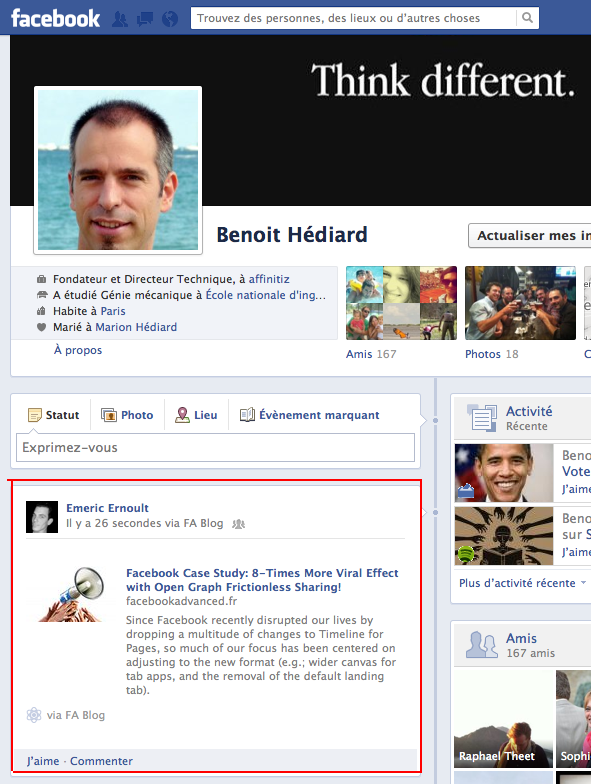
Infine, gli amici e le pagine menzionati nel momento in cui hai pubblicato il tuo articolo appariranno sul blog nella parte superiore o inferiore del tuo articolo, a seconda dell'opzione selezionata nelle impostazioni.
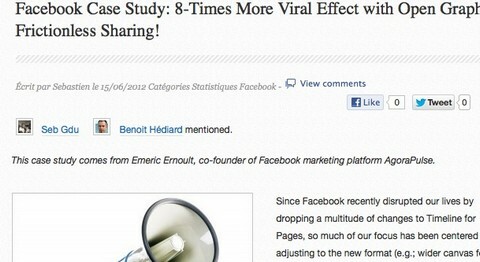
Aggiungi pulsanti Mi piace e imposta la loro posizione e design.
Aggiungere un pulsante Mi piace ai tuoi articoli è facile come una passeggiata nel parco. Puoi anche aggiungere un pulsante Invia, scegliere di mostrare i volti dei likers (che è consigliato), scegli il nome dell'azione (Mi piace o consiglia), selezionare la sua posizione in alto o in basso (o entrambi) del tuo articolo (consigliato) e la larghezza assegnata al pulsante.
Puoi fare tutto questo nel semplice processo di seguito.
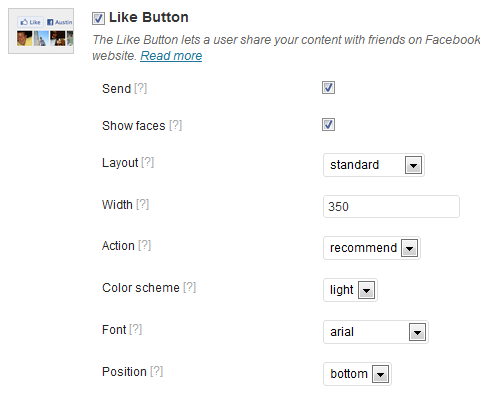
Aggiungi un pulsante Iscriviti per consentire ai lettori di seguire gli autori degli articoli.
Puoi aggiungi un pulsante Iscriviti su ciascuno dei tuoi articoli. Ciò consentirà ai tuoi lettori di iscriversi agli aggiornamenti pubblici degli autori su Facebook. Questo è un ottimo modo per dai ai tuoi autori ulteriore visibilità su Facebook in riconoscimento del loro contributo.
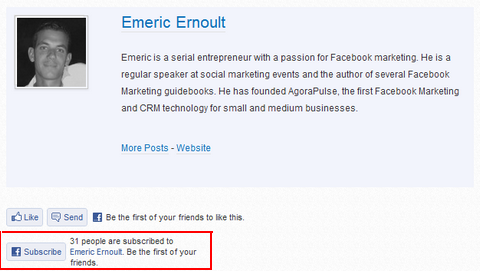
Puoi regolare le impostazioni del pulsante Iscriviti per farlo apparire dove appropriato. Di solito è in fondo al tuo articolo, dove viene visualizzato il profilo dell'autore.
Si consiglia inoltre di seleziona l'opzione "Mostra volti" e seleziona un font in linea con quello utilizzato nel tuo blog.
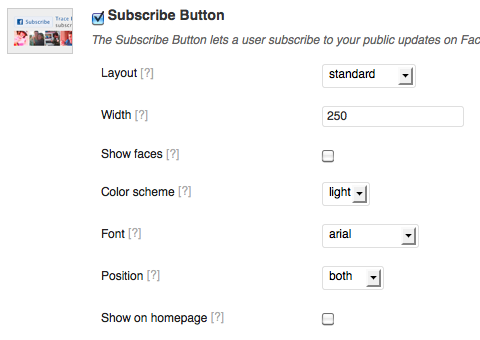
Aggiungi il pulsante Invia per facilitare la condivisione individuale dei tuoi articoli.
Il pulsante Invia è un modo conveniente per consentire ai tuoi lettori di inviare i tuoi articoli a uno specifico amico di Facebook (o più amici) o tramite e-mail.
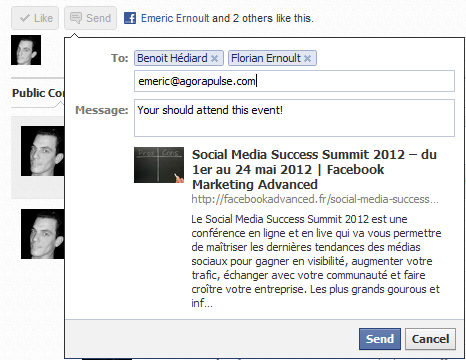
Puoi scegliere dove visualizzare un pulsante Invia, la sua combinazione di colori e il carattere che desideri utilizzare.
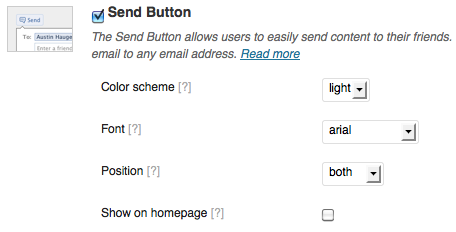
Tieni presente che se imposti l'opzione del pulsante Mi piace in modo da includere anche un pulsante Invia, non sarà necessario selezionare questa opzione di invio una seconda volta.
Attiva i commenti per consentire ai tuoi lettori di commentare facilmente dai loro account Facebook.
I commenti di Facebook sono il modo migliore per farlo aggiungi una funzione di commento sociale al tuo blog. Ciò renderà più facile per i tuoi lettori commentare i tuoi contenuti utilizzando i loro account Facebook E questo ridurrà drasticamente spam e troll poiché i commentatori usano le loro identità reali.
Ciò aumenta anche la visibilità dei tuoi contenuti poiché ogni commento viene pubblicato nella sequenza temporale del tuo commentatore.
Questi tre grandi vantaggi sono probabilmente il motivo per cui il Blog TechCrunch passato ai commenti di Facebook e perché dovresti considerare questa opzione per il tuo blog.
L'opzione Commenti è piuttosto semplice: seleziona l'opzione, inserisci il numero massimo di commenti da visualizzare su una pagina, la larghezza della casella dei commenti e il gioco è fatto; il tuo plug-in per i commenti è attivo e funzionante.
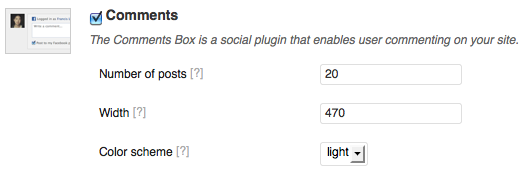
Non solo hai immediatamente una funzione di commento incorporata sotto ciascuno dei tuoi articoli ...
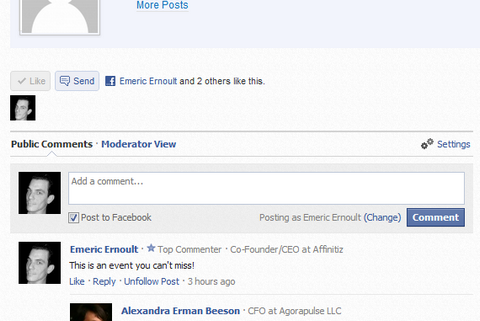
... hai anche il numero di commenti per ogni articolo aggiornato in tempo reale.
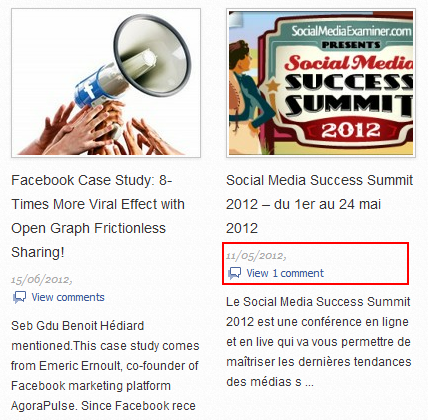
Questo plug-in per i commenti di Facebook offre ottime opzioni di amministrazione, incluse alcune straordinarie funzionalità di moderazione.
Utilizza la barra dei consigli per visualizzare consigli personalizzati sugli articoli basati sugli articoli preferiti degli amici dei tuoi lettori e anche per attivare il tuo social reader.
La barra dei consigli è una delle funzionalità più potenti del plugin. In poche parole, fa due cose:
- Visualizza una barra pop-in nella parte inferiore della finestra di navigazione per consiglia articoli ai tuoi lettori in base a ciò che i loro amici hanno apprezzato sul tuo blog.
- Offre un lettore social che i tuoi visitatori possono attivare automaticamente condividi tutti gli articoli leggono sul tuo blog.
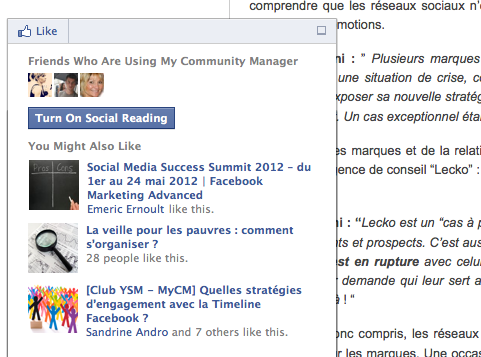
Nelle impostazioni puoi definire quando verrà visualizzata la barra dei consigli (dopo un certo tempo e / o dopo aver fatto scorrere una certa percentuale della pagina). Puoi anche scegliere su quale lato dello schermo verrà visualizzato.
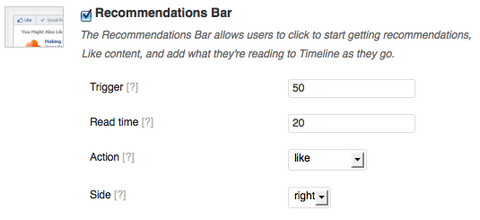
Nota: Al momento della stesura di questo documento, Facebook ha temporaneamente disattivato la condivisione automatica degli articoli (il "lettore social"). La spiegazione di Facebook è che "La barra dei consigli è attualmente in versione beta. [Abbiamo] temporaneamente rimosso la funzionalità di lettura sociale della funzione mentre testiamo il prodotto e ripetiamo ulteriormente. Ti ricontatteremo con gli aggiornamenti. Grazie."
Per seguire, visita Discussione sul forum WordPress.
# 4: misura il tuo nuovo traffico sociale!
Dopo aver installato e configurato correttamente tutte queste fantastiche funzionalità social, dovresti farlo vedere il tuo traffico salire! Per aiutarti segui la crescita del tuo nuovo traffico social, il plug-in di Facebook mostra un comodo collegamento a Facebook Insights per la tua applicazione.
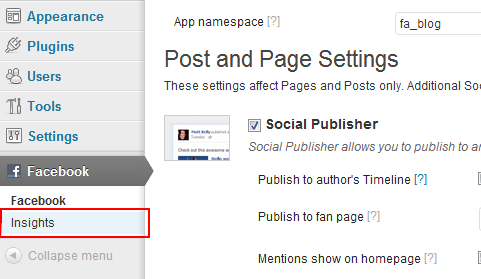
Fare clic sul collegamento a accedere a un'incredibile profondità di intuizioni su come Facebook sta guidando il traffico e attirando lettori attivi sul tuo blog.
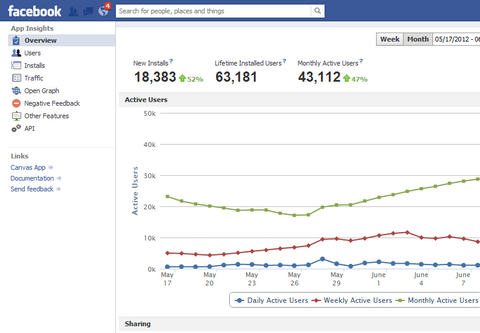
Questi approfondimenti includono il numero di visitatori che Facebook ha inviato al tuo blog grazie a un'azione (mettere mi piace, commentare o condividere) di uno dei loro amici.

I dati di Insights includono anche informazioni demografiche sul tuo pubblico; feedback negativo sulla tua domanda; e numero di utenti giornalieri, settimanali e mensili. Tuttavia, solo questo è oggetto di un altro articolo!
Cosa pensi? Sei convinto che il plugin Facebook per WordPress aumenterà il traffico sul tuo blog? Vuoi installarlo sul tuo blog WordPress? Fateci sapere nella sezione commenti qui sotto.